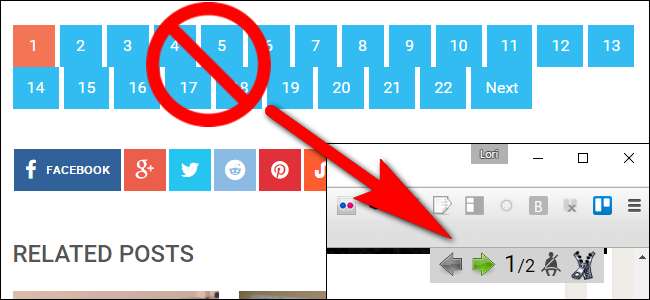
Om du läser många webbplatser i Chrome eller Firefox som delar upp sina artiklar i många separata sidor, eller lägger varje bild i ett galleri på en ny sida, har vi ett tips till dig som gör läswebbplatser så mycket enklare och snabbare .
Flersidiga artiklar och bildspel kan vara otroligt irriterande. Vissa kan erbjuda alternativet "Visa alla", medan andra kan erbjuda en "Skriv ut" -knapp som visar artikeln på en sida. Men vissa erbjuder inga sådana lösningar och tvingar dig att klicka på varje sida i bildspelet för att bara läsa det.
PageZipper är en bokmärke som du enkelt kan lägga till i din webbläsare som placerar ett verktygsfält högst upp på varje sida, så att du snabbt kan navigera genom flersidiga artiklar eller hoppa till specifika bilder. Vi visar hur du lägger till PageZipper bookmarklet i ditt bokmärkesfält i Chrome eller Firefox och hur du använder det.
OBS! Om du använder Safari öppnar du bara artikeln eller galleriet i läsvy. Det finns inget behov av att använda ett extra verktyg.
För att lägga till PageZipper i din webbläsare, besök deras webbplats och dra länken "PageZipper" till bokmärkesfältet i Chrome eller Firefox.
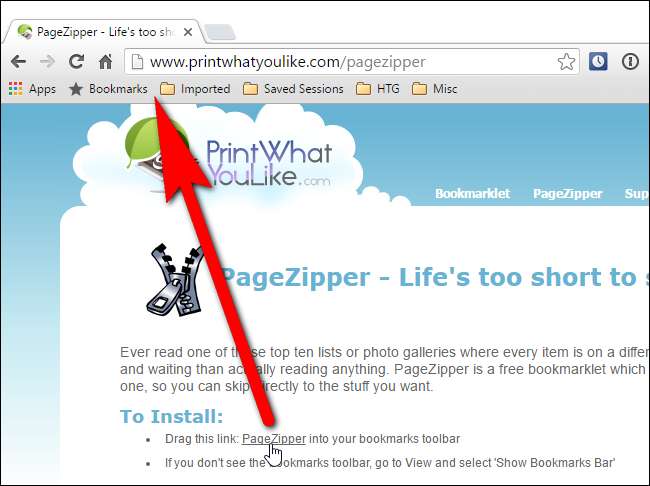
När du befinner dig på en sida som delar en berättelse på flera sidor eller placerar varje bild i ett galleri på en separat sida, klickar du på bokmärket ”PageZipper” i bokmärkesfältet.
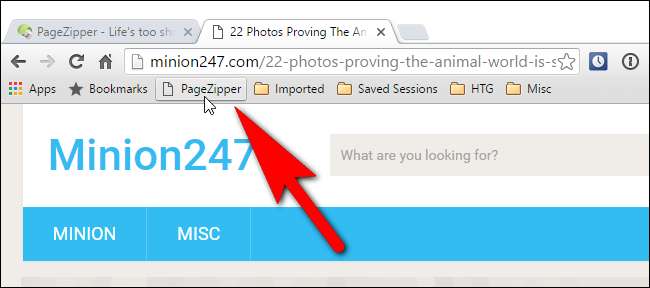
Istället för att rulla hela vägen till botten av sidan för att klicka på en knapp för att gå till en viss sida ...

... du kan klicka på högerpilen i PageZipper-verktygsfältet som visas i det övre högra hörnet på webbsidan för att snabbt navigera genom sidorna.

Om PageZipper inte verkar fungera bra kan du klicka på knappen "Kompatibilitetsläge" i verktygsfältet för att se om det fungerar bättre.

Nu för det bästa. Ett ännu snabbare sätt att titta på nästa sida är att bara fortsätta rulla. PageZipper slår automatiskt samman alla "Nästa" -sidor på en webbplats till en sida, så att du enkelt kan navigera genom den sidan.
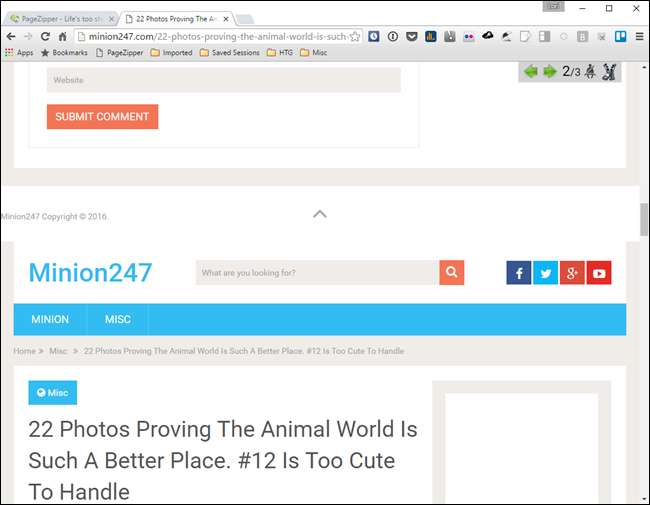
OBS! Om du navigerar bort från sidan när du använder PageZipper, måste du klicka på PageZipper bookmarklet-knappen igen om du går tillbaka till sidan där du använde PageZipper.
Det finns ett par begränsningar i PageZipper:
- PageZipper fungerar inte på webbplatser som använder Javascript för att ladda nästa sida, snarare än en vanlig länk.
- Länken "Nästa" på vissa webbsidor är för kryptisk för PageZipper. Om du hittar en webbsida som inte fungerar ber tillverkarna av PageZipper, PrintWhatYouLike att du lägger till webbadressen till deras community support forum . De säger, "Ju fler webbadresser vi får, desto mer kan vi justera PageZipper för att förbättra dess noggrannhet."
PageZipper finns också som en Firefox-tillägg och a Chrome-tillägg .







